vCenter Server8.0 提供了多个用于升级 vCenter Server 部署的选项。要成功升级 vCenter Server,必须了解升级选项、影响升级过程的配置详细信息以及任务顺序。
vSphere 的两个核心组件是 VMware ESXi™ 和 VMware vCenter Server™。ESXi 是可用于创建和运行虚拟机和虚拟设备的虚拟化平台。vCenter Server 是一种服务,该服务充当连接网络的 ESXi 主机的中心管理员。您使用 vCenter Server 系统将多个主机的资源加入池中并管理这些资源。vCenter Server Appliance 是经过优化以运行 vCenter Server 的预配置虚拟机。
可以将包含嵌入式或外部 Platform Services Controller 的现有 vCenter Server 部署升级到包含 vCenter Server Appliance 的部署。
vSphere 升级过程概述
vSphere 是一款复杂的产品,具有多个要升级的组件。理解所需的任务顺序对于成功升级 vSphere 至关重要。
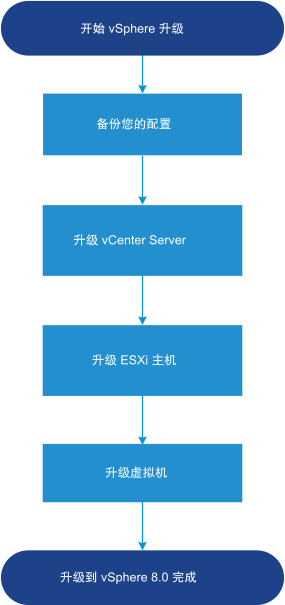
升级 vSphere 包含下列任务:
- 阅读 vSphere 发行说明。
- 验证是否已备份配置。
- 如果 vSphere 系统包括 VMware 解决方案或插件,请验证它们是否与要升级到的 vCenter Server Appliance 版本兼容。请参见《VMware 产品互操作性列表》,网址为 http://www.vmware.com/resources/compatibility/sim/interop_matrix.php。
- 升级 vCenter Server。
有关详细说明,请参见《vCenter Server 升级》。
- 升级 ESXi 主机。请参见ESXi 主机升级过程概览。
- 要确保有足够的磁盘存储来存储日志文件,请考虑设置用于远程日志记录的 syslog 服务器对于本地存储量有限的主机,在远程主机上设置日志记录尤为重要。
- 通过手动或使用 vSphere Lifecycle Manager 执行协调升级,升级虚拟机。
ESXi 主机升级过程概览
VMware 提供了多种方法用于将早期版本的 ESXi 主机升级到 ESXi 版本 8.0。
到 ESXi 8.0 的升级支持的详细信息和级别取决于要升级的主机和所使用的升级方法。验证是否支持从 ESXi 的当前版本升级到目标版本的升级途径。有关详细信息,请参见 VMware 产品互操作性列表,网址为 http://www.vmware.com/resources/compatibility/sim/interop_matrix.php。
您可以从 CD、DVD 或 USB 使用交互式升级、脚本式升级、ESXCLI 或 vSphere Lifecycle Manager 将 ESXi 主机升级到版本 8.0。将具有自定义 VIB 的 ESXi 主机升级到版本 8.0 时,将迁移所有受支持的自定义 VIB。有关详细信息,请参见升级具有第三方自定义 VIB 的主机。
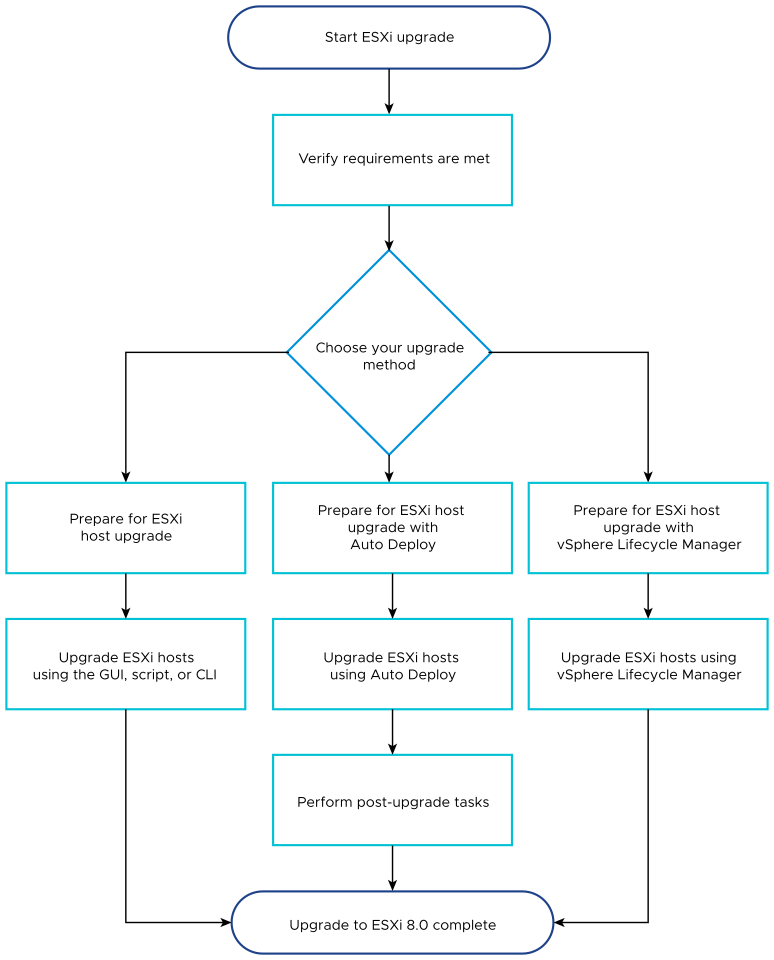
以下简要步骤用于升级 ESXi。
- 验证您的系统是否满足升级要求。请参见ESXi 要求。
- 在升级之前准备环境。请参见升级 ESXi 主机之前。
- 确定要查找和引导 ESXi 安装程序的位置。请参见引导 ESXi 安装程序的介质选项。如果通过网络引导安装程序,请验证是否正确设置了网络引导基础架构。请参见通过网络引导 ESXi 安装程序。
- 升级 ESXi。请参见升级 ESXi 主机
- 升级 ESXi 主机后,必须将主机重新连接到 vCenter Server 并重新应用许可证。请参见升级 ESXi 主机之后。
- 从 CD、DVD 或 USB 驱动器使用交互式图形用户界面 (GUI) 安装程序。
- 执行脚本式升级。
- 使用 ESXCLI。
- 请使用 vSphere Auto Deploy。如果 ESXi 主机是使用 vSphere Auto Deploy 进行部署的,则可以使用 vSphere Auto Deploy 通过 8.0 映像重新置备主机。
- 使用 vSphere Lifecycle Manager。
- 图形用户界面 (Graphical User Interface, GUI) 安装程序
- 要以交互方式进行升级,可以使用 CD、DVD 或 USB 闪存上的 ESXi 安装程序 ISO 映像,也可以通过网络引导安装程序。此方法适用于少数主机的部署。如果在安装过程中选择包含 ESXi 安装的目标磁盘,则安装程序会将主机升级到 ESXi 版本 8.0。安装程序还将为您提供一个选项,用于迁移一些现有的主机设置和配置文件以及保留现有 VMFS 数据存储。请参见 以交互方式升级主机。
- 执行脚本式升级
- 要执行脚本式升级,可以使用 CD、DVD 或 USB 闪存上的 ESXi 8.0 安装程序,也可以通过网络引导安装程序。此方法是部署多个主机的高效方式。有关详细信息,请参见 通过使用脚本安装或升级主机。
- ESXCLI
-
您可以使用 ESXCLI 将
ESXi
6.7 主机或
ESXi
7.0 主机升级到
ESXi
8.0 主机。
vSphere 8.0 将配置文件、组件、基础映像和加载项作为新的软件交付产品引入,可用于更新或修补 ESXi 8.0 主机。有关在 ESXi 上管理组件、基础映像和加载项的信息,请参见 《ESXCLI 概念和示例》。
要使用 ESXCLI 命令,必须安装独立的 ESXCLI。有关安装和使用 ESXCLI 的详细信息,请参见以下文档。
- 《ESXCLI 入门》
- 《ESXCLI 参考指南》
- vSphere Auto Deploy
- 如果使用 vSphere Auto Deploy 部署 ESXi 主机,则可以使用 vSphere Auto Deploy 重新置备该主机,然后使用新的映像配置文件或在集群级别管理的配置重新引导该主机。映像配置文件包含 ESXi 升级或修补程序、主机配置的配置文件或者由 VMware 合作伙伴提供的第三方驱动程序或管理代理。要将 ESXi 主机添加到在集群级别管理 ESXi 配置的集群中,可以在 Auto Deploy 中创建一个规则,将此类集群分配为新添加主机的主机位置,这些主机将继承相同的设置且不需要手动配置。可以通过使用 vSphere ESXi Image Builder CLI 构建自定义映像。有关详细信息,请参见 使用 vSphere Auto Deploy 重新置备主机。
- vSphere Lifecycle Manager
- vSphere Lifecycle Manager 是用于安装、升级和更新 ESXi 主机的 vCenter Server 服务。通过使用映像和基准, vSphere Lifecycle Manager 可在集群级别为多个 ESXi 主机启用集中式和简化的生命周期管理。有关执行协调安装、升级和更新的详细信息,请参见 《管理主机和集群生命周期》文档。
升级虚拟机和 VMware Tools
升级 ESXi 主机之后,您可以升级主机上的虚拟机,使其能够利用新功能。
您可以使用以下工具升级虚拟机。